Почта - важный способ общения. Настройка почты на iPhone ключевая задача. Без правильных настроек могут возникнуть проблемы с сообщениями.
Чтобы использовать почтовый клиент на iPhone, нужно настроить почтовый аккаунт. В этой инструкции расскажем, как быстро настроить почту на iPhone.
Для настройки почты на iPhone вам потребуется выполнить несколько простых шагов:
Шаг 1: Откройте меню "Настройки" на вашем iPhone.
Шаг 2: Выберите "Почта".
Шаг 3: Нажмите "Добавить аккаунт почты".
Шаг 4: Выберите своего почтового провайдера и заполните необходимые поля.
Следуйте инструкциям на экране, чтобы ввести свои данные. После этого нажмите кнопку "Далее" и дождитесь настройки почтового аккаунта на iPhone.
Примечание: Уточните у провайдера почты тип сервиса (IMAP или POP) и настройки сервера. Это важно для корректной работы.
Поздравляю! Почта на iPhone настроена. Теперь вы готовы отправлять и получать письма где угодно. Успехов!
Подробная инструкция по настройке почты на iPhone
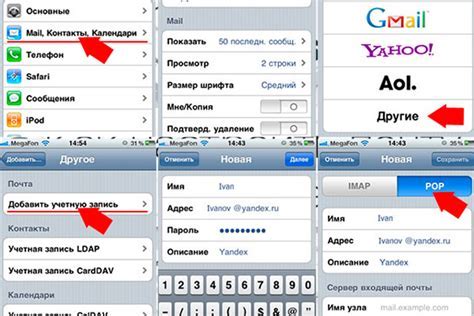
Настройка почты на iPhone может быть легкой и простой задачей, если следовать этой инструкции. Следуя этим шагам, вы сможете настроить свою электронную почту и получать новые сообщения прямо на своем iPhone.
- Откройте настройки (Settings) на вашем iPhone и найдите раздел "Почта" (Mail). Нажмите на него.
- В разделе "Почта" (Mail) нажмите на "Аккаунты" (Accounts), а затем выберите "Добавить аккаунт" (Add Account).
- Выберите тип почтового аккаунта, который вы хотите настроить. Если ваша почта не относится к предложенным провайдерам, выберите "Другой" (Other).
- Введите ваше имя, адрес электронной почты и пароль. Нажмите "Далее" (Next).
- iPhone автоматически настроит вашу почту, если параметры верны. Выберите данные для синхронизации и нажмите "Сохранить".
- Почта готова к использованию на iPhone. Читайте, пишите и отвечайте на сообщения.
Следуя инструкции, настроите почту на iPhone. Получайте важные сообщения на устройстве.
Выбор провайдера
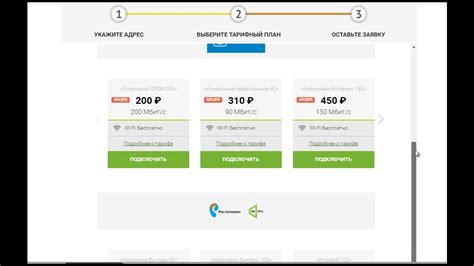
Выберите провайдера с учетом надежности.
1. Надежность и стабильность
Выбирайте провайдера с надежным почтовым сервисом, изучите отзывы пользователей и убедитесь в его хорошей репутации.
2. Безопасность
Обратите внимание на меры безопасности провайдера, использующего современные методы шифрования для конфиденциальности ваших данных.
3. Удобство использования
Оцените удобство интерфейса веб-почты, который должен быть интуитивно понятным и легко навигируемым на устройствах Apple.
4. Возможности синхронизации
Проверьте, поддерживает ли ваш провайдер функцию синхронизации данных между устройствами. Это поможет вам быть в курсе всех изменений и получить доступ к данным с любого устройства.
Выберите подходящего провайдера, который соответствует вашим требованиям и предоставляет лучший опыт использования почты на iPhone.
Настройка почты на iPhone с помощью приложения Mail

IPhone позволяет легко настроить почту через встроенное приложение Mail, чтобы получать и отправлять сообщения со своего устройства.
Для настройки почты на iPhone:
- Откройте приложение Mail на iPhone, ищите его на главном экране по иконке в виде конверта.
- Нажмите на кнопку "Добавить аккаунт", расположенную внизу экрана.
- Выберите тип вашей почты и введите необходимые данные.
- После успешной настройки аккаунта выберите данные для синхронизации с iPhone.
- Нажмите на кнопку "Сохранить", чтобы завершить настройку почты на iPhone.
Теперь вы сможете отправлять и получать электронные письма через приложение Mail на вашем iPhone. Не забудьте проверять свою почту регулярно!
Использование почтового клиента от сторонних разработчиков

Вместо стандартного приложения для почты на iPhone, вы можете попробовать приложения от сторонних разработчиков, такие как Spark, Outlook, Gmail и многие другие.
1. Зайдите в App Store на вашем iPhone и найдите интересующий вас почтовый клиент.
2. Установите выбранный почтовый клиент на свой iPhone, следуя инструкциям на экране.
3. После установки откройте почтовый клиент и выполните первоначальную настройку, введя свой адрес электронной почты и пароль.
4. Почтовый клиент автоматически настроит сервер электронной почты по введенным данным, если нет, введите настройки вручную.
5. После завершения настройки вы сможете использовать почтовый клиент для отправки и получения электронных писем на iPhone. Можно настроить уведомления о новых сообщениях и папки.
Примечание: использование почтового клиента от сторонних разработчиков может потребовать покупки или подписки на дополнительные функции. Обратитесь к разработчику приложения или изучите информацию о приложении в App Store, чтобы узнать о доступных опциях и стоимости.
Проверка и исправление распространенных проблем при настройке почты на iPhone
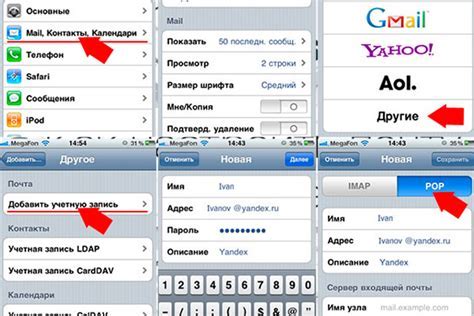
При настройке почты на iPhone могут возникнуть некоторые проблемы. Но не беспокойтесь, большинство из них можно легко исправить. Вот несколько распространенных проблем и способы их решения:
1. Неправильные учетные данные
Убедитесь, что вы правильно ввели свое имя пользователя и пароль. Проверьте регистр, особенно если ваш пароль содержит заглавные буквы. Если вы не уверены в правильности введенных данных, обратитесь к своему провайдеру почты для получения подробной информации.
2. Нет подключения к Интернету
Проверьте подключение вашего iPhone к Wi-Fi или мобильной сети. Убедитесь, что сигнал сети сильный и стабильный. Без Интернета настройка почты невозможна.
3. Проверьте параметры почты
Убедитесь, что правильно введены параметры входящей и исходящей почты, сервер, порт и тип безопасного соединения. Эту информацию можно получить у провайдера почты.
4. Почтовый сервер недоступен
Если сервер почты недоступен, на iPhone не получится настроить почту. Проверьте статус сервера и удостоверьтесь, что есть доступ с другого устройства. В случае недоступности сервера, обратитесь к поддержке провайдера.
5. Проверьте настройки безопасности
Проверьте, что настройки безопасности вашего почтового аккаунта на iPhone соответствуют требованиям провайдера почты. Если используется SSL-шифрование, убедитесь, что оно включено.
6. Обновите программное обеспечение
Если проблемы не решены, попробуйте обновить программное обеспечение на iPhone. Новые версии iOS иногда содержат исправления, которые могут помочь. Перейдите в раздел "Настройки", затем выберите "Общие" и "Обновление ПО".
Если проблемы не исчезли, обратитесь к службе поддержки Apple или вашего почтового провайдера.